GCP compute engine에 mysql을 연결하기 위해 삽질하면서 정리한 내용.
1. compute engine에 mysql 설치
sudo apt-get update
sudo apt-get install mysql-server
sudo mysql_secure_installation // mysql 설정mysql_secure_installation에서 설정한 패스워드로 입력해서 접속한다.
접속 방법 : root 유저로 접속하고, 패스워드를 입력하겠음
sudo mysql -u root -p
2. 외부 ip 접근에 대한 포트 방화벽 열기
VPC network > filewallrules 메뉴에 들어가기
traffic : ingress
protocols and port : 3306
3306 포트가 방화벽에 연결된다.

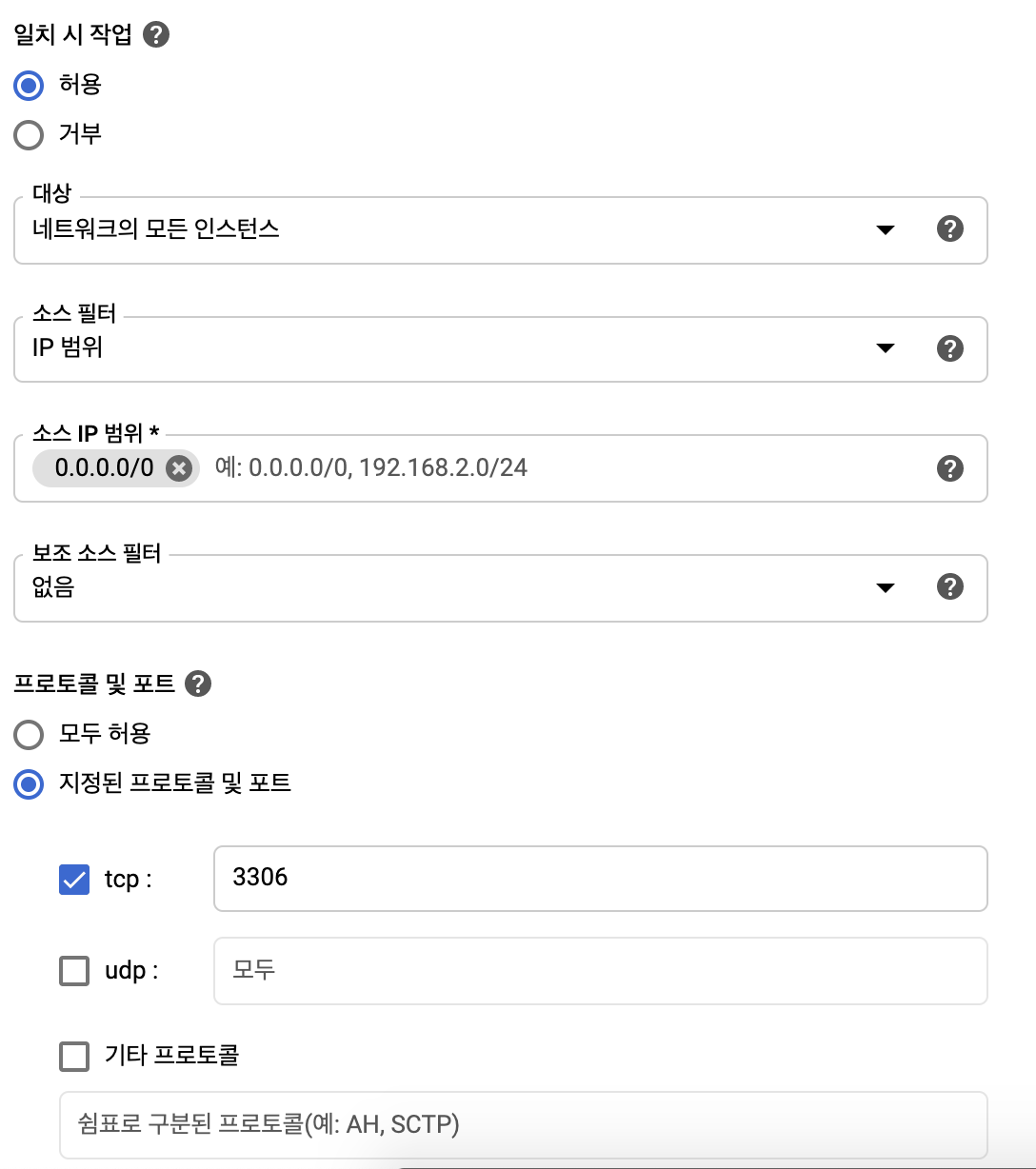
소스 필터나 대상은 커스텀하게 사용하자. 난 범용적 사용을 위해 모든 인스턴스로 지정해둠
3. demon addresss 변경하기
ip 통해서 mysql에 접근 가능하도록 할 때 mysql 데몬이 0.0.0.0으로 떠 있어야 한다 (기본값 127.0.0.1)
이를 위해서 compute engine의 shell에서 conf 파일 수정이 필요하다.
cd /ect/mysql/mariadb.conf.d
sudo vi 50-server.cnf해당 경로에 설정파일이 존재한다. 이곳으로 들어가서 bind-address를 변경해준다.
# bind-address = 127.0.0.1
bind-address = 0.0.0.0이렇게 해준 후에 데몬을 재시작해주어야 한다.
service restart를 해주어도 되지만, vm에 안 깔려 있길래 다른 방법을 사용하였다.
sudo /etc/init.d/mysql restart
4. 접속 유저 권한 부여
위에서 sudo 권한을 이용해 db에 접속했었다. 따라서 외부 접속 전용 사용자를 추가하고, 해당 사용자에 권한을 부여 해주자
User 목록 확인
SELECT user, host FROM mysql.user;
사용자 계정 추가
CREATE USER 'jyami'@'%' IDENTIFIED BY 'password';- 사용자 명 : jyami
- 접근 : % - 외부에서의 접근을 허용함
- 비밀번호 : password
사용자 접근 권한
| localhost | local에서만의 접근을 허용함 |
| % | 모든 IP에서의 접근을 허용함 |
| xxx.xxx.xxx.xxx | 지정한 IP에서만 접근을 허용함 |
| xxx.xxx.% | 특정 IP 대역에서의 접근을 허용함 |
DB 권한 부여
GRANT ALL PRIVILEGES ON *.* TO 'jyami'@'%' WITH GRANT OPTION;모든곳에서 접속하는 사용자 jyami에게 모든 권한을 부여한다.
| *.* | 모든 것을 할 수 잇는 권한 |
| [database_name].* | 특정 DB를 관리할 수 있는 권한 |
| [database_name].[tablename] | 특정 DB의 특정 Table을 관리할 수 잇는 권한 |
부여된 권한 보기
SHOW GRANTS FOR jyami@%
5. springboot 접속
GCE로 접근했을 때 분명 위 명령어대로 mysql을 깔았는데 직접 Mysql에 접속해보니 MariaDB [DB]> 로 떴었다. 이때 mysql connection은 안됐는데, mariaDB connection은 됐다.
[DB가 MariaDB 인 경우]
# build.gradle
runtimeOnly 'org.mariadb.jdbc:mariadb-java-client:2.1.2'# application.yml
spring:
datasource:
driver-class-name: org.mariadb.jdbc.Driver
url: jdbc:mariadb://[GCE public IP]:3306/[DB명]?useSSL=false&serverTimezone=UTC
username: [유저이름]
password: [비밀번호]
jpa:
show-sql: true
hibernate:
ddl-auto: create
properties:
hibernate:
dialect: org.hibernate.dialect.MySQL5InnoDBDialect
logging:
level:
org:
hibernate:
SQL: DEBUG
type:
trace
[DB가 MySQL 인 경우]
# build.gradle
runtimeOnly 'mysql:mysql-connector-java'# application.yml
spring:
datasource:
driver-class-name: com.mysql.cj.jdbc.Driver
url: jdbc:mysql://[GCE public IP]:3306/[DB명]?useSSL=false&serverTimezone=UTC
username: [유저이름]
password: [비밀번호]
jpa:
show-sql: true
hibernate:
ddl-auto: create
properties:
hibernate:
dialect: org.hibernate.dialect.MySQL5InnoDBDialect
logging:
level:
org:
hibernate:
SQL: DEBUG
type:
trace
6. 추가 DB 관련 명령어
database 목록 확인
SHOW DATABASES;사용할 database 지정
USE [database 이름];database 생성
CREATE DATABASE [데이터베이스 이름];
이외 외부 접속 관련 참고 사이트
'Develop > DevOps' 카테고리의 다른 글
| 규모 확장 시스템 설계 기본 (4) | 2021.08.18 |
|---|---|
| [Lettuce.io] 4.4 Reactive API 번역본 (0) | 2021.01.02 |
| 알아두면 언젠간 깨달을 도커지식 2 - 도커 네트워크 (2) | 2020.07.12 |
| 알아두면 언젠간 깨달을 도커지식 1 - 가상화 (0) | 2020.07.12 |
| [Intellij] GCP Plugin - Cloud Code 사용하기 in GCS (2) | 2020.02.22 |



